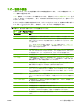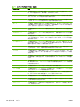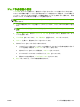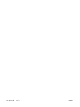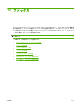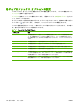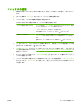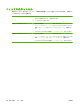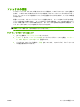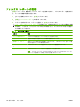HP CM8060 / CM8050 Color MFP with Edgeline Technology-System Administrator's Guide
コピー設定の調整
このデバイスは、コピー出力を最適化するための機能を備えています。 これらの機能はすべて、コ
ピー 画面から選択できます。
コピー 画面は、いくつかのページで構成されています。 最初のページで その他のオプション をタ
ッチして、次のページに進みます。 次に、上矢印または下矢印ボタンをタッチして、他のページに
スクロールします。
オプションの詳しい使用方法を表示するには、オプションをタッチしてから、画面の右上隅にあるヘ
ルプ ボタン (
) をタッチします。 次の表に、コピー オプションの概要を示します。
注記: システム管理者の設定によっては、一部のオプションが表示されないこともあります。 次
の表には、表示される順にオプションが記載されています。
表 9-1 コピー ジョブのオプション
オプション名 説明
面 この機能を使用して、原稿が片面か両面か、片面コピーか両面コピーかを指定します。
カラー/黒 この機能を使用して、モノクロとカラーのどちらでコピーを印刷するかを指定します。 原稿
の各ページがモノクロかカラーかを自動的に検出し、同じ形式でコピーをとるには、自動検
出 を選択します。
カラー または 自動検出 を選択した場合は、カラー品質 も選択できます。 一般オフィス
または プロフェッショナル を選択します。 一部の用紙タイプでは、プロフェッショナル
のカラー品質しか選択できません。
縮小/拡大 この機能を使用して、コピー イメージを拡大または縮小します。 カスタム倍率を指定する
には、倍率: の下にあるボックスをタッチします。 イメージを縮小するには、100% より小
さい値を選択します。 イメージを拡大するには、100% より大きい値を選択します。
用紙の選択 この機能を使用して、使用するサイズとタイプの用紙がセットされたトレイを選択します。
イメージ調整 この機能を使用して、全体的なコピー品質を改善します。 たとえば、濃さ、鮮明度、コント
ラスト を調整できます。また、背景のクリーンアップ 設定を使用して、背景から薄い色の
画像を削除したり、明るい背景色を削除することができます。
内容の向き この機能を使用して、原稿の内容をページ上に配置する方向 (縦または横) を指定します。
両面に印刷された文書をコピーする場合は、裏面の方向も指定できます。
排紙ビン この機能を使用して、コピーの排紙ビンを選択します。 オプションの HP マルチファンク
ション フィニッシャが取り付けられている場合は、ステイプル留めされたコピーは常に排紙
ビン 5 に排紙されます。フィニッシャが取り付けられていない場合は、排紙ビン オプショ
ンは表示されません。
ステイプル/丁合い 排紙ビンで丁合いするにはこの機能を使用します。 オプションの HP マルチファンクショ
ンフィニッシャが取り付けられている場合は、この機能でステイプル オプションの選択も可
能です。
テキスト/画像の最適化 この機能を使用して、特定タイプの内容の出力を最適化します。 テキスト、印刷画像、写
真、混合の出力を最適化できます。
用紙あたりのページ数 この機能を使用して、1 枚の用紙に複数ページを印刷します。
原稿のサイズ この機能を使用して、原稿の用紙サイズを指定します。
透かし この機能を使用して、半透明のテキストを各ページの中央に斜めに印刷します。 使用する
色、テキスト、文字のスタイルを指定し、透過レベルを調整することができます。
カラー調整 この機能を使用して、彩度と色温度の設定を調整し、カラー コピーの全体的な見え方を変更
します。
JAWW
コピー設定の調整
167